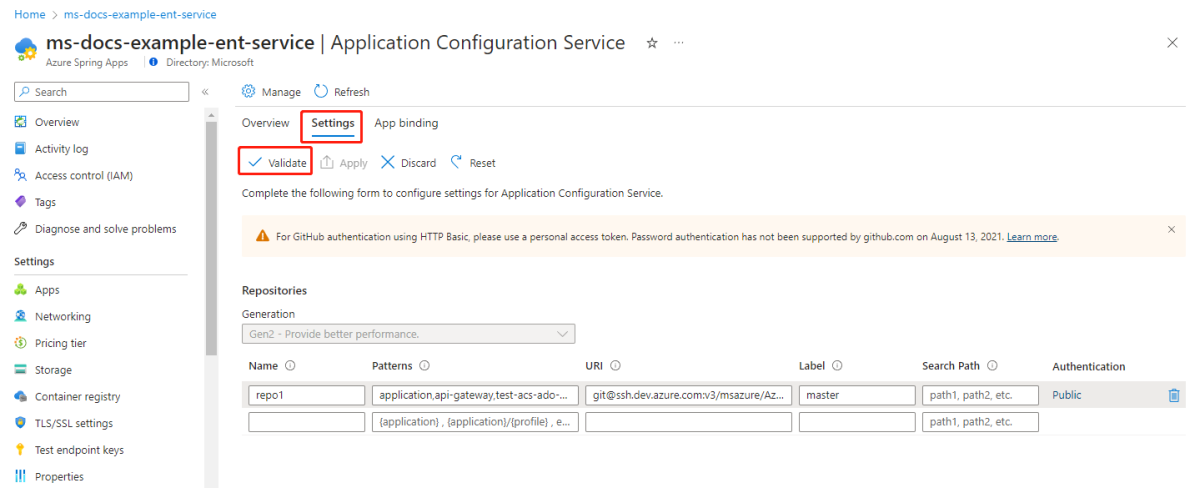Používání služby Application Configuration Service for Tanzu
Poznámka:
Azure Spring Apps je nový název služby Azure Spring Cloud. Přestože má služba nový název, na některých místech uvidíte starý název, protože pracujeme na aktualizaci prostředků, jako jsou snímky obrazovky, videa a diagramy.
Tento článek se vztahuje na:❌ Basic/Standard ✔️ Enterprise
V tomto článku se dozvíte, jak používat službu Application Configuration Service pro VMware Tanzu s plánem Azure Spring Apps Enterprise.
Služba Application Configuration Service pro VMware Tanzu je jednou z komerčních komponent VMware Tanzu. Umožňuje správu nativních ConfigMap prostředků Kubernetes, které se naplní z vlastností definovaných v jednom nebo několika úložištích Git.
Pomocí služby Application Configuration Service máte centrální místo pro správu externích vlastností pro aplikace ve všech prostředích. Pokud chcete porozumět rozdílům mezi spring cloudovým konfiguračním serverem v plánech Basic a Standard, přečtěte si část Použití služby Konfigurace aplikace pro externí konfiguraciinstance plánu Azure Spring Apps Basic nebo Standard do plánu Enterprise.
Služba Konfigurace aplikace se nabízí ve dvou verzích: Gen1 a Gen2. Verze Gen1 slouží hlavně stávajícím zákazníkům pro účely zpětné kompatibility a podporuje se pouze do 30. dubna 2024. Nové instance služby by měly používat Gen2. Verze Gen2 používá jako back-end ke komunikaci s úložišti Git flux a v porovnání s Gen1 poskytuje lepší výkon.
Následující tabulka ukazuje dílčí relace:
| Generování služby Konfigurace aplikace | Dílčí komponenty |
|---|---|
| Gen1 | application-configuration-service |
| Gen2 | application-configuration-service flux-source-controller |
V následující tabulce jsou uvedeny některé referenční údaje o srovnávacích testech. Velikost úložiště Git je ale klíčovým faktorem s významným dopadem na data o výkonu. Doporučujeme uložit pouze potřebné konfigurační soubory v úložišti Git, abyste ho měli malé.
| Generování služby Konfigurace aplikace | Doba trvání aktualizace pod 100 vzory | Doba trvání aktualizace pod 250 vzory | Doba trvání aktualizace pod 500 vzory |
|---|---|---|---|
| Gen1 | 330 s | 840 s | 1500 s |
| Gen2 | 13 s | 100 s | 378 s |
Gen2 také poskytuje více ověření zabezpečení při připojení ke vzdálenému úložišti Git. Gen2 vyžaduje zabezpečené připojení, pokud používáte HTTPS, a ověřuje správný klíč hostitele a algoritmus hostitele při použití připojení SSH.
Při vytváření instance služby Azure Spring Apps Enterprise můžete zvolit verzi služby Application Configuration Service. Výchozí verze je Gen1. Po vytvoření instance můžete upgradovat na Gen2, ale downgrade se nepodporuje. Upgrade je nulový výpadek, ale přesto doporučujeme otestovat v přípravném prostředí před přechodem do produkčního prostředí.
Požadavky
- Již zřízená instance plánu Azure Spring Apps Enterprise s povolenou službou Application Configuration Service. Další informace najdete v tématu Rychlý start: Sestavování a nasazování aplikací do Azure Spring Apps pomocí plánu Enterprise.
Správa nastavení služby Application Configuration Service
Služba Application Configuration Service podporuje Azure DevOps, GitHub, GitLab a Bitbucket pro ukládání konfiguračních souborů.
Pokud chcete spravovat nastavení služby, otevřete Nastavení oddíl. V této části můžete nakonfigurovat následující klíčové aspekty:
- Generování: Upgradujte generování služby.
- Interval aktualizace: Upravte frekvenci, s jakou služba kontroluje aktualizace z úložišť Git.
- Úložiště: Přidejte nové položky nebo upravte existující položky. Tato funkce umožňuje řídit, která úložiště monitoruje služba k načtení dat.
Pokud je vaše aktuální generace služeb Gen1, můžete upgradovat na Gen2 a dosáhnout tak lepšího výkonu. Další informace najdete v části Upgrade z Gen1 na Gen2 .
Interval aktualizace určuje frekvenci (v sekundách) pro kontrolu aktualizací v úložišti. Minimální hodnota je 0, což zakáže automatickou aktualizaci. Pokud chcete dosáhnout optimálního výkonu, nastavte tento interval na minimální hodnotu 60 sekund.
Následující tabulka popisuje vlastnosti jednotlivých položek úložiště:
| Vlastnost | Povinný? | Popis |
|---|---|---|
Name |
Ano | Jedinečný název pro označení každého úložiště Git. |
Patterns |
Ano | Vzory, které se mají hledat v úložištích Git. Pro každý vzor použijte formát, například {application} nebo {application}/{profile} , a ne {application}-{profile}.yml. Oddělte vzory čárkami. Další informace najdete v části Vzor tohoto článku. |
URI |
Ano | Identifikátor URI Gitu (například https://github.com/Azure-Samples/piggymetrics-config nebo git@github.com:Azure-Samples/piggymetrics-config) |
Label |
Ano | Název větve, která se má vyhledat v úložišti Git. |
Search path |
No | Volitelné cesty hledání oddělené čárkami pro vyhledávání podadresářů úložiště Git. |
Vzor
Konfigurace se načte z back-endů Gitu pomocí toho, co definujete v modelu. Vzor je kombinace {application}/{profile} , jak je popsáno v následujících pokynech.
- {application} – Název aplikace, jejíž konfiguraci načítáte. Hodnota
applicationse považuje za výchozí aplikaci a obsahuje informace o konfiguraci sdílené napříč více aplikacemi. Jakákoli jiná hodnota odkazuje na konkrétní aplikaci a obsahuje vlastnosti pro konkrétní aplikaci i sdílené vlastnosti výchozí aplikace. - {profile} -Volitelné. Název profilu, jehož vlastnosti můžete načíst. Prázdná hodnota nebo hodnota
defaultzahrnuje vlastnosti, které jsou sdíleny napříč profily. Jiné než výchozí hodnoty zahrnují vlastnosti pro zadaný profil a vlastnosti výchozího profilu.
Ověřování
Následující snímek obrazovky ukazuje tři typy ověřování úložiště podporované službou Konfigurace aplikace.
Následující seznam popisuje tři typy ověřování:
Veřejné úložiště.
Při použití veřejného úložiště nepotřebujete žádnou další konfiguraci ověřování. Ve formuláři Ověřování vyberte Veřejné.
Následující tabulka ukazuje konfigurovatelnou vlastnost, kterou můžete použít k nastavení veřejného úložiště Git:
Vlastnost Povinný? Popis CA certificateNo Vyžaduje se pouze v případě, že se pro adresu URL úložiště Git používá certifikát podepsaný svým držitelem. Privátní úložiště se základním ověřováním
Následující tabulka ukazuje konfigurovatelné vlastnosti, které můžete použít k nastavení privátního úložiště Git se základním ověřováním:
Vlastnost Povinný? Popis usernameAno Uživatelské jméno použité pro přístup k úložišti. passwordAno Heslo použité pro přístup k úložišti. CA certificateNo Vyžaduje se pouze v případě, že se pro adresu URL úložiště Git používá certifikát podepsaný svým držitelem. Privátní úložiště s ověřováním SSH
Následující tabulka ukazuje konfigurovatelné vlastnosti, které můžete použít k nastavení privátního úložiště Git pomocí SSH:
Vlastnost Povinný? Popis Private keyAno Privátní klíč, který identifikuje uživatele Gitu. Privátní klíče šifrované heslem se nepodporují. Host keyNe pro Gen1
Ano pro Gen2Klíč hostitele serveru Git. Pokud se k serveru připojíte přes Git na příkazovém řádku, klíč hostitele je ve vašem souboru .ssh/known_hosts . Nezahrnujte předponu algoritmu, protože je zadaná v Host key algorithm.Host key algorithmNe pro Gen1
Ano pro Gen2Algoritmus pro hostKey: jeden zssh-dss,ssh-rsa,ecdsa-sha2-nistp256,ecdsa-sha2-nistp384, aecdsa-sha2-nistp521. (Požadováno při dodáníHost key).Strict host key checkingNo Volitelná hodnota, která označuje, zda má být back-end ignorován, pokud při použití zadané Host keychyby . Platné hodnoty jsoutrueafalse. Výchozí hodnota je typutrue.
Pokud chcete ověřit přístup k cílovému identifikátoru URI, vyberte Ověřit. Po úspěšném ověření vyberte Použít a aktualizujte nastavení konfigurace.
Upgrade z Gen1 na Gen2
Služba Application Configuration Service Gen2 poskytuje lepší výkon oproti Gen1, zejména pokud máte velký počet konfiguračních souborů. Doporučujeme používat Gen2, zejména proto, že Gen1 se brzy vyřadí z důchodu. Upgrade z Gen1 na Gen2 je nulový výpadek, ale přesto doporučujeme, abyste před přechodem do produkčního prostředí testovali v přípravném prostředí.
Gen2 při použití ověřování SSH vyžaduje více vlastností konfigurace než Gen1. Abyste mohli pracovat s Gen2, musíte ve své aplikaci aktualizovat vlastnosti konfigurace. Následující tabulka ukazuje požadované vlastnosti Gen2 při použití ověřování SSH:
| Vlastnost | Popis |
|---|---|
Host key |
Klíč hostitele serveru Git. Pokud se k serveru připojíte přes Git na příkazovém řádku, klíč hostitele je ve vašem souboru .ssh/known_hosts . Nezahrnujte předponu algoritmu, protože je zadaná v Host key algorithm. |
Host key algorithm |
Algoritmus pro hostKey: jeden z ssh-dss, ssh-rsa, ecdsa-sha2-nistp256, ecdsa-sha2-nistp384, nebo ecdsa-sha2-nistp521. |
Při upgradu z Gen1 na Gen2 postupujte následovně:
Na webu Azure Portal přejděte na stránku Služby konfigurace aplikace pro instanci služby Azure Spring Apps.
Vyberte oddíl Nastavení a pak v rozevírací nabídce Generování vyberte Gen2.
Výběrem možnosti Ověřit ověřte přístup k cílovému identifikátoru URI. Po úspěšném ověření vyberte Použít a aktualizujte nastavení konfigurace.
Podpora Polyglotu
Služba konfigurace aplikace bez problémů spolupracuje s aplikacemi Spring Boot. Vlastnosti vygenerované službou se importují jako externí konfigurace pomocí Spring Bootu a vloží se do bobů. Nemusíte psát další kód. Hodnoty můžete využívat pomocí @Value anotace, ke které se přistupuje prostřednictvím abstrakce springového prostředí, nebo je můžete svázat se strukturovanými objekty pomocí poznámky @ConfigurationProperties .
Služba konfigurace aplikací také podporuje polyglotní aplikace, jako jsou dotNET, Go, Python atd. Pokud chcete získat přístup ke konfiguračním souborům, které zadáte pro načtení během nasazení aplikace polyglotu v aplikacích, zkuste získat přístup k cestě k souboru, kterou můžete načíst prostřednictvím proměnné prostředí s názvem, například AZURE_SPRING_APPS_CONFIG_FILE_PATH. V této cestě můžete získat přístup ke všem zamýšleným konfiguračním souborům. Pokud chcete získat přístup k hodnotám vlastností v konfiguračních souborech, použijte existující knihovny souborů pro čtení a zápis pro vaši aplikaci.
Strategie aktualizace
Když upravíte a potvrdíte konfigurace v úložišti Git, je potřeba provést několik kroků před tím, než se tyto změny projeví ve vašich aplikacích. Tento proces, i když automatizovaný, zahrnuje následující různé fáze a komponenty, z nichž každá má vlastní načasování a chování:
- Dotazování službou Konfigurace aplikace: Služba konfigurace aplikace pravidelně dotazuje back-endová úložiště Git, aby zjistila všechny změny. K tomuto dotazování dochází v nastavené frekvenci definované intervalem aktualizace. Když se zjistí změna, služba Application Configuration Service aktualizuje Kubernetes
ConfigMap. ConfigMapaktualizace a interakce s mezipamětí kubeletu: V Azure Spring Apps se totoConfigMappřipojení připojí jako datový svazek k příslušné aplikaci. V tomto procesu však dochází k přirozenému zpoždění kvůli frekvenci, při které kubelet aktualizuje svou mezipaměť, aby rozpoznal změny vConfigMap.- Aplikace čte aktualizovanou konfiguraci: Vaše aplikace spuštěná v prostředí Azure Spring Apps má přístup k aktualizovaným hodnotám konfigurace. Existující boby ve spring contextu se automaticky neaktualizují, aby používaly aktualizované konfigurace.
Tyto fáze jsou shrnuté v následujícím diagramu:
Interval aktualizace dotazování služby Konfigurace aplikace můžete upravit tak, aby odpovídal vašim konkrétním potřebám. K použití aktualizovaných konfigurací ve vaší aplikaci je nutná akce restartování nebo aktualizace.
V aplikacích Spring se vlastnosti uchovávají nebo odkazují jako boby v rámci spring contextu. Pokud chcete načíst nové konfigurace, zvažte použití následujících metod:
Restartujte aplikaci. Restartování aplikace vždy načte novou konfiguraci.
Volání koncového
/actuator/refreshbodu zveřejněného v konfiguračním klientovi prostřednictvím ovladače Spring.Chcete-li použít tuto metodu, přidejte do souboru pom.xml klienta konfigurace následující závislost.
<dependency> <groupId>org.springframework.boot</groupId> <artifactId>spring-boot-starter-actuator</artifactId> </dependency>Koncový bod poháněcího zařízení můžete také povolit přidáním následující konfigurace:
management.endpoints.web.exposure.include=refresh, bus-refresh, beans, envPo opětovném načtení zdrojů vlastností voláním koncového
/actuator/refreshbodu se atributy vázané@Valuena boby, které mají poznámku@RefreshScope, aktualizují.@Service @Getter @Setter @RefreshScope public class MyService { @Value private Boolean activated; }Pomocí nástroje curl s koncovým bodem aplikace aktualizujte novou konfiguraci, jak je znázorněno v následujícím příkladu:
curl -X POST http://{app-endpoint}/actuator/refreshSlouží
FileSystemWatcherke sledování změny souboru a aktualizaci kontextu na vyžádání.FileSystemWatcherje třída dodávaná sspring-boot-devtoolstím, že sleduje konkrétní adresáře pro změny souboru, nebo můžete použít jiný nástroj s podobnou funkcí. Předchozí možnost vyžaduje, aby uživatelé zahájili aktualizaci aktivně, zatímco druhá možnost může monitorovat změny souborů a automaticky vyvolat aktualizaci při zjišťování aktualizací. Cestu k souboru můžete načíst pomocí proměnnéAZURE_SPRING_APPS_CONFIG_FILE_PATHprostředí, jak je uvedeno v části Podpory Polyglotu.
Konfigurace nastavení služby Konfigurace aplikace
Ke konfiguraci služby Application Configuration Service použijte následující kroky:
Vyberte Službu konfigurace aplikace.
Výběrem možnosti Přehled zobrazíte spuštěný stav a prostředky přidělené službě Konfigurace aplikace.
Vyberte Nastavení a v části Úložiště přidejte novou položku s informacemi o back-endu Gitu.
Výběrem možnosti Ověřit ověřte přístup k cílovému identifikátoru URI. Po úspěšném ověření vyberte Použít a aktualizujte nastavení konfigurace.
Konfigurace certifikátu TLS pro přístup k back-endu Gitu pomocí certifikátu podepsaného svým držitelem pro Gen2
Tento krok je nepovinný. Pokud pro back-end Git používáte certifikát podepsaný svým držitelem, musíte nakonfigurovat certifikát TLS pro přístup k back-endu Gitu.
Nejdřív musíte certifikát nahrát do Azure Spring Apps. Další informace najdete v části Import certifikátu použití certifikátů TLS/SSL ve vaší aplikaci ve službě Azure Spring Apps.
Ke konfiguraci certifikátu TLS použijte následující postup:
Použití služby Application Configuration Service s aplikacemi
Pokud používáte službu Application Configuration Service s back-endem Gitu a používáte centralizované konfigurace, musíte aplikaci svázat se službou Application Configuration Service.
Pomocí následujících kroků použijte službu Konfigurace aplikace s aplikacemi:
Otevřete kartu Vazby aplikace.
Vyberte Vytvořit vazbu aplikace a v rozevíracím seznamu zvolte jednu aplikaci. Vyberte Použít pro vazbu.
Poznámka:
Když změníte stav vazby nebo zrušení vazby, musíte aplikaci restartovat nebo znovu nasadit, aby se vazba projevila.
V navigační nabídce vyberte Aplikace , abyste zobrazili seznam všech aplikací.
Vyberte cílovou aplikaci, abyste pro sloupec nakonfigurovali vzory
name.V navigačním podokně vyberte Konfigurace a pak vyberte Obecné nastavení.
V rozevíracím seznamu Vzory konfiguračního souboru zvolte jeden nebo více vzorů ze seznamu. Další informace najdete v části Vzor .
Zvolte Uložit.
Vytvoření vazby aplikace ke službě Konfigurace aplikace
Při vytváření nové aplikace se teď můžete rozhodnout vytvořit vazbu aplikace ke službě Konfigurace aplikace.
Pomocí následujících kroků vytvořte novou aplikaci a svážete ji se službou Konfigurace aplikace:
V navigačním podokně vyberte Aplikace , aby se zobrazily všechny vaše aplikace.
Vyberte Vytvořit aplikaci a vytvořte novou aplikaci.
Zadejte název nové aplikace.
Vyberte kartu Vazba a pak v rozevíracím seznamu vyberte Službu konfigurace aplikace.
Výběrem možnosti Vytvořit dokončíte vytváření aplikace a provážete ji se službou Konfigurace aplikace.
Povolení nebo zakázání služby Konfigurace aplikace po vytvoření služby
Službu Konfigurace aplikací můžete povolit a zakázat po vytvoření služby pomocí webu Azure Portal nebo Azure CLI. Před zakázáním služby Application Configuration Service budete muset zrušit vazbu všech aplikací.
Pomocí následujících kroků povolte nebo zakažte službu Konfigurace aplikace:
- Přejděte k prostředku služby a pak vyberte Službu konfigurace aplikace.
- Vyberte položku Spravovat.
- Vyberte nebo zrušte výběr možnosti Povolit službu Konfigurace aplikace a pak vyberte Uložit.
- Stav služby Konfigurace aplikace teď můžete zobrazit na stránce Služby konfigurace aplikace.
Prozkoumání konfiguračního souboru v objektu ConfigMap
V následující části se dozvíte, jak prozkoumat obsah konfiguračního souboru, který služba Application Configuration Service natáhla z upstreamových úložišť Git v souvisejícím Kubernetes ConfigMap. Další informace najdete v části Strategie aktualizace tohoto článku.
Přiřazení role Azure
Nejprve musíte mít přiřazenou roli Azure Spring Apps Application Configuration Service Config File Pattern Reader Role Azure.
Pomocí následujících kroků přiřaďte roli Azure:
Otevřete Azure Portal a přejděte do instance služby Azure Spring Apps.
V navigačním podokně vyberte Řízení přístupu (IAM).
Na stránce Řízení přístupu (IAM) vyberte Přidat a pak vyberte Přidat přiřazení role.
Na stránce Přidat přiřazení role v seznamu Název vyhledejte a vyberte cílovou roli a pak vyberte Další.
Vyberte Členy a pak vyhledejte a vyberte své uživatelské jméno.
Vyberte Zkontrolovat + přiřadit.
Prozkoumání konfiguračního souboru pomocí Azure CLI
K zobrazení obsahu konfiguračního souboru podle vzoru použijte následující příkaz:
az spring application-configuration-service config show \
--resource-group <resource-group-name> \
--service <Azure-Spring-Apps-instance-name> \
--config-file-pattern <pattern>
Tento příkaz vytvoří výstup JSON podobný následujícímu příkladu:
{
"configurationFiles": {
"application.properties": [
"example.property.application.name: example-service",
"example.property.cloud: Azure"
]
},
"metadata": {
"gitRevisions": "[{\"url\":\"{gitRepoUrl}\",\"revision\":\"{revisionInfo}\"}]"
}
}
Poznámka:
Vlastnosti metadata a gitRevisions vlastnosti nejsou k dispozici pro verzi Služby konfigurace aplikace Gen1.
Tento příkaz můžete použít také s parametrem --export-path {/path/to/target/folder} k exportu konfiguračního souboru do zadané složky. Podporuje relativní i absolutní cesty. Pokud cestu nezadáte, použije příkaz ve výchozím nastavení cestu aktuálního adresáře.
Prozkoumání konfiguračního souboru v aplikaci
Po vytvoření vazby aplikace ke službě konfigurace aplikace a nastavení vzoru pro nasazení aplikace, jak je popsáno v části Použití služby Application Configuration Service s aplikacemi tohoto článku, ConfigMap musí být k kontejneru aplikace připojen konfigurační soubor pro vzor. Pomocí následujících kroků zkontrolujte konfigurační soubory v každé instanci nasazení aplikace:
Připojení do jedné z instancí aplikace. Další informace najdete v tématu Připojení instanci aplikace pro řešení potíží.
echo $AZURE_SPRING_APPS_CONFIG_FILE_PATHPomocí příkazu vyhledejte složky obsahující konfigurační soubory. Seznam umístění je oddělený čárkami, jak je znázorněno v následujícím příkladu:$ echo $AZURE_SPRING_APPS_CONFIG_FILE_PATH /etc/azure-spring-cloud/configmap/acs-default-payment-default-e9d46,/etc/azure-spring-cloud/configmap/acs-default-catalog-default-616f4Zkontrolujte obsah konfiguračního souboru pomocí příkazů, jako
catje .
Poznámka:
Informace o revizi Gitu nejsou v aplikaci dostupné.
Kontrola protokolů
Následující části ukazují, jak zobrazit protokoly aplikací pomocí Azure CLI nebo webu Azure Portal.
Použití streamování protokolů v reálném čase
Protokoly můžete streamovat v reálném čase pomocí Azure CLI. Další informace najdete v tématu Streamování protokolů komponent spravovaných službou Azure Spring Apps v reálném čase. Následující příklady ukazují, jak můžete pomocí příkazů Azure CLI průběžně streamovat nové protokoly pro application-configuration-service a flux-source-controller dílčí podkomponenty.
Pomocí následujícího příkazu streamujte protokoly pro application-configuration-service:
az spring component logs \
--resource-group <resource-group-name> \
--service <Azure-Spring-Apps-instance-name> \
--name application-configuration-service \
--all-instances \
--follow
Pomocí následujícího příkazu streamujte protokoly pro flux-source-controller:
az spring component logs \
--resource-group <resource-group-name> \
--service <Azure-Spring-Apps-instance-name> \
--name flux-source-controller \
--all-instances \
--follow
Použití Log Analytics
Následující části ukazují, jak zapnout a zobrazit systémové protokoly pomocí Log Analytics.
Nastavení diagnostiky pro Log Analytics
Před dotazem na protokoly služby Application Configuration Service musíte zapnout systémové protokoly a odeslat je do instance Log Analytics. Pokud chcete povolit systémové protokoly na webu Azure Portal, postupujte následovně:
Otevřete instanci Azure Spring Apps.
V navigačním podokně vyberte Nastavení diagnostiky.
Vyberte Přidat nastavení diagnostiky nebo vyberte Upravit nastavení pro existující nastavení.
V části Protokoly vyberte kategorii Systémové protokoly.
V části Podrobnosti o cíli vyberte Možnost Odeslat do pracovního prostoru služby Log Analytics a pak vyberte váš pracovní prostor.
Výběrem možnosti Uložit aktualizujte nastavení.
Kontrola protokolů v Log Analytics
Pokud chcete zkontrolovat protokoly application-configuration-service webu Azure Portal a flux-source-controller použít ho, postupujte následovně:
Ujistěte se, že jste zapnuli systémové protokoly. Další informace najdete v části Nastavení diagnostiky pro Log Analytics .
Otevřete instanci Azure Spring Apps.
V navigační nabídce vyberte Protokoly a pak vyberte Přehled.
V podokně úprav dotazu použijte následující ukázkové dotazy. Upravte časový rozsah a pak vyberte Spustit a vyhledejte protokoly.
Pokud chcete zobrazit protokoly pro
application-configuration-service, použijte následující dotaz:AppPlatformSystemLogs | where LogType in ("ApplicationConfigurationService") | project TimeGenerated , ServiceName , LogType, Log , _ResourceId | limit 100Pokud chcete zobrazit protokoly pro
flux-source-controller, použijte následující dotaz:AppPlatformSystemLogs | where LogType in ("Flux") | project TimeGenerated , ServiceName , LogType, Log , _ResourceId | limit 100
Poznámka:
Než budou protokoly dostupné v Log Analytics, může to být několik minut.
Prozkoumání revizí konfiguračních souborů Gitu
Revize konfiguračního souboru modelu Git najdete v protokolech služby Application Configuration Service. Následující příklad protokolu označuje, že konfigurační soubor pro payment/default vzor se načte example-commit-id z main větve https://github.com/Azure-Samples/acme-fitness-store-config úložiště. V části Kontrola protokolů se dozvíte, jak dotazovat protokoly.
Applied ConfigMap ({config-map-name}) for content (payment/default) from Git repositories https://github.com/Azure-Samples/acme-fitness-store-config@main@sha1:{example-commit-id}
Revizi Gitu najdete také pomocí Azure CLI. Další informace najdete v části Prozkoumání konfiguračního souboru pomocí Azure CLI .
Poznámka:
Revize Gitu není k dispozici pro verzi Služby konfigurace aplikace Gen1.
Řešení známých problémů
Pokud se nejnovější změny neprojeví v aplikacích, zkontrolujte následující položky v závislosti na části Strategie aktualizace:
- Zkontrolujte následující položky a ověřte, že je úložiště Git správně aktualizované:
- Ověřte, že se aktualizuje větev požadovaného konfiguračního souboru.
- Ověřte, že vzor nakonfigurovaný ve službě konfigurace aplikace odpovídá aktualizovaným konfiguračním souborům.
- Ověřte, že je aplikace svázaná se službou Konfigurace aplikace.
- Ověřte, že služba Konfigurace aplikace používá správné revize Gitu, jak je popsáno v části Prozkoumání revizí konfiguračních souborů Gitu.
- Ověřte, že
ConfigMapje aktualizován konfigurační soubor obsahující vzor používaný aplikací, jak je popsáno v konfiguračním souboru Prověřit v konfiguračním souboru v konfiguračním souboru configmap tohoto článku. Pokud se neaktualizuje, vytvořte lístek. - Ověřte, že
ConfigMapje připojená k aplikaci jako soubor, jak je popsáno v konfiguračním souboru Prověřit v části aplikace tohoto článku. Pokud se soubor neaktualizuje, počkejte na interval aktualizace Kubernetes (1 minutu) nebo vynuťte aktualizaci restartováním aplikace.
Po kontrole těchto položek by aplikace měly mít možnost číst aktualizované konfigurace. Pokud se aplikace stále neaktualizují, vytvořte lístek.